オンプレミス データ ゲートウェイの 2019 年 11 月バージョン (バージョン 3000.14.39) 以降では、ゲートウェイのインストール時に指定した回復キーを変更できます。
ゲートウェイは回復キーを使用して、データ ソースと接続資格情報を暗号化する追加のキーを作成します。 暗号化の詳細については、「 オンプレミス データ ゲートウェイを使用する場合、回復キーはどのように使用され、どこに格納されているか 」を Power BI セキュリティホワイトペーパーで参照してください。
キーを変更する場合、プロセスは、Power BI でゲートウェイを使用しているか、別のサービスで使用しているかによって異なります。
Power BI の場合、ゲートウェイを使用する接続の資格情報は、新しいキーで再び自動的に暗号化されます。
Power Apps や Power Automate などの他のサービスの場合、接続は新しいキーで自動的に暗号化されません。 新しいキーを使用して暗号化をトリガーするには、各接続を編集する必要があります。
回復キーを変更する
回復キーを変更するには、次の手順に従います。
オンプレミス データ ゲートウェイ アプリを 開き、サインインします。 クラスターに複数のゲートウェイ メンバーがある場合は、プライマリ メンバーにサインインする必要があります。
[ 回復キー ] タブで、[ 新しい回復キーの設定] を選択します。 複数のメンバーを持つクラスターでは、このアクションによって他のすべてのゲートウェイ メンバーが無効になります。 これらのメンバーは、このプロセスの後で再度有効にします。
![[新しい回復キーの設定] が強調されているゲートウェイ アプリのスクリーンショット。](media/service-gateway-recovery-key/set-new-recovery-key.png)
現在の回復キーと新しい回復キーを入力します。

[ 構成] を 選択して回復キーを変更します。 この手順では、ゲートウェイの復旧を実行し、新しい回復キーを使用してすべての Power BI データ ソース資格情報を暗号化します。
![新しい回復キーを構成する [回復キー] ページのスクリーンショット。](media/service-gateway-recovery-key/configure-new-recovery-key.png)
新しいキーを作成すると、セカンダリまたは レガシ の回復キーがアプリに表示されます。 ゲートウェイは、インストールされているコンピューター上で両方のキーを保持するため、レガシ回復キーを使用する接続は失敗しません。 レガシ キーを削除する場合は、[レガシ 回復キーの削除] に移動します。
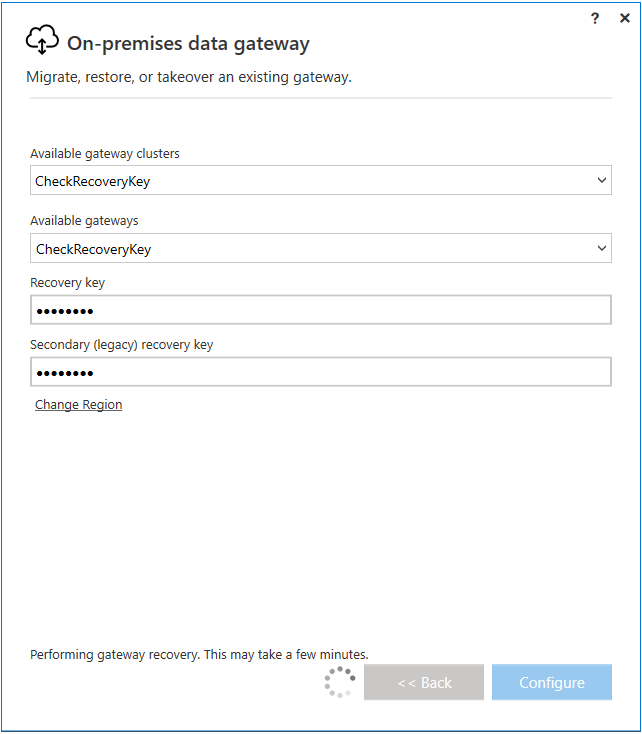
複数のメンバーを持つゲートウェイ クラスターがある場合は、ゲートウェイ メンバーごとに アンインストールと回復 を実行します。 復旧プロセスでは、古いキーと新しいキーの両方が要求されます。
Power BI 以外のサービスでゲートウェイを使用する場合は、各接続を編集して、新しいキーによる暗号化をトリガーします。
レガシ回復キーを削除する
新しい回復キーを作成したら、レガシ回復キーを削除できます。 レガシ キーを削除する前に、ゲートウェイを使用するすべての接続の資格情報が新しいキーで暗号化されていることを確認します。
オンプレミス データ ゲートウェイ アプリを 開き、サインインします。 クラスター内に複数のゲートウェイ メンバーがある場合は、プライマリ メンバーにサインインする必要があります。
[ 回復キー ] タブで、[ レガシ回復キーの削除] を選択します。
![[レガシ回復キーの削除] が強調されているゲートウェイ アプリのスクリーンショット。](media/service-gateway-recovery-key/delete-legacy-recovery-key.png)